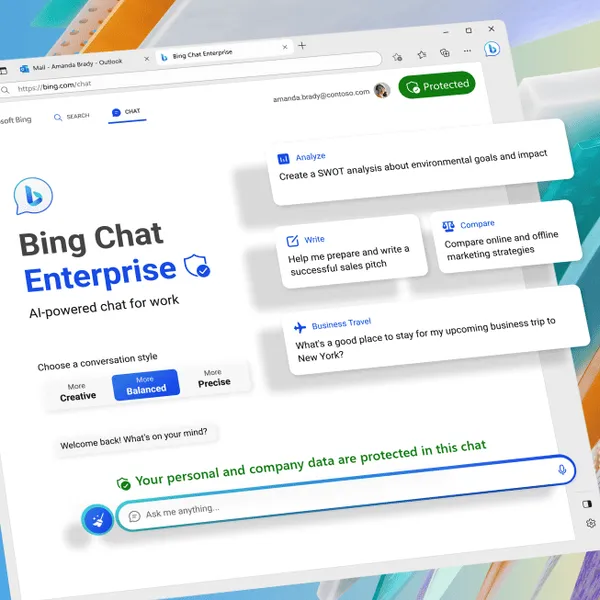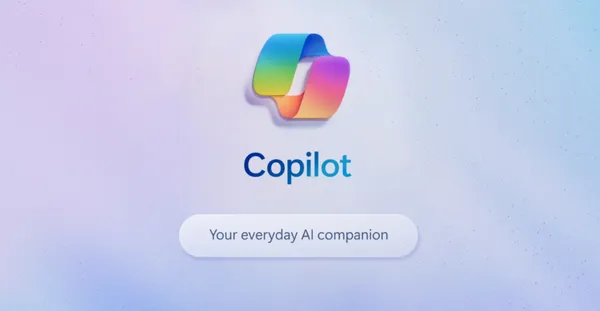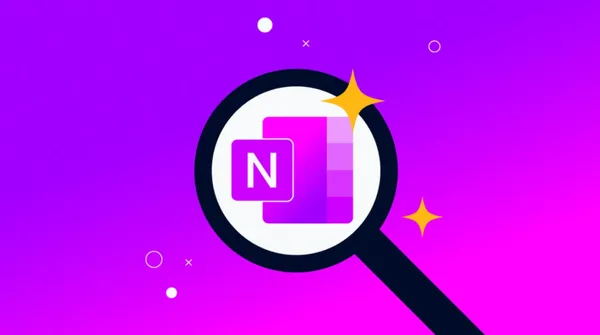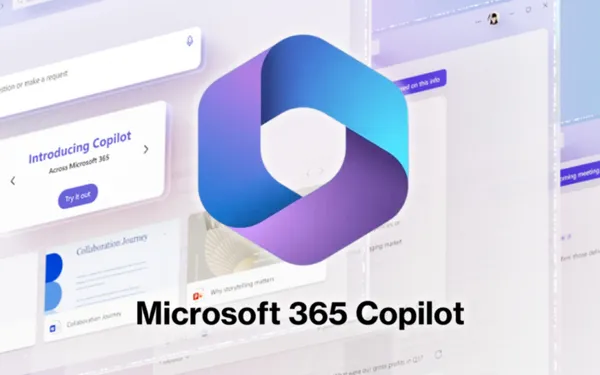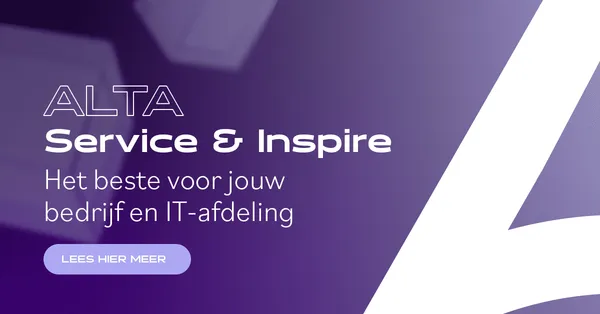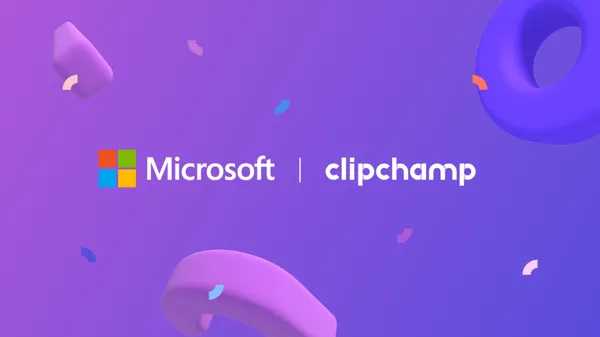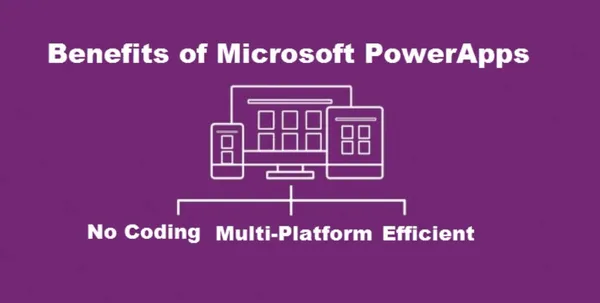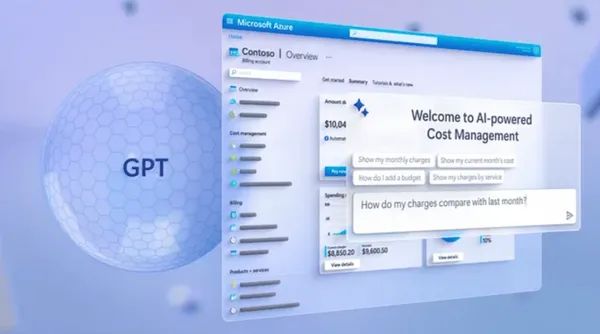Terug naar het overzicht
14 mei 2023
Windows Hello: Snellere en Veiligere Aanmeldingen in Windows 11
Heeft u er genoeg van om telkens uw wachtwoord in te voeren wanneer u zich aanmeldt op uw Windows 11-computer? Windows Hello is een functie die gebruikmaakt van biometrische verificatiemethoden om het inlogproces op uw apparaat gemakkelijker en veiliger te maken. Met Windows Hello heeft u geen wachtwoorden meer nodig en wordt het aanmelden vereenvoudigd. In dit artikel tonen we u hoe u Windows Hello kunt instellen in Windows 11 en laten we u zien hoe u het maximale uit deze functie kunt halen.
Het instellen van Windows Hello in Windows 11
Volg deze twee eenvoudige stappen om Windows Hello in te stellen op uw Windows 11-computer:
- Ga naar Start > Instellingen > Accounts > Aanmeldingsopties.
- In het gedeelte ‘Manieren om in te loggen’ ziet u opties voor het instellen van gezichtsherkenning, het scannen van vingerafdrukken of een pincode. Klik op de optie die u wilt instellen en volg de instructies op het scherm om het proces te voltooien. Wil je bijvoorbeeld gezichtsherkenning instellen, klik dan op Gezichtsherkenning en klik vervolgens op Instellen.
Houd er rekening mee dat je een camera en/of vingerafdrukscanner nodig hebt als je ervoor kiest om gezichtsherkenning en vingerafdrukscanning in te stellen.
Nadat u Windows Hello hebt ingesteld, kunt u het testen door u af te melden bij uw computer en u vervolgens weer aan te melden. Wanneer u het aanmeldingsscherm bereikt, moet Windows Hello automatisch uw gezicht, vingerafdruk of pincode detecteren en u aanmelden.
Voordelen van het gebruik van Windows Hello
Nu u weet hoe u Windows Hello in Windows 11 kunt instellen, laten we eens kijken naar enkele van de voordelen van het gebruik van deze functie.
Verbeterde beveiliging: Windows Hello maakt gebruik van biometrische verificatiemethoden om ervoor te zorgen dat alleen u zich kunt aanmelden bij uw computer. Dit maakt het veiliger dan traditionele wachtwoorden, die gemakkelijk kunnen worden geraden of gestolen.
Gemak: Met Windows Hello hoeft u geen complexe wachtwoorden te onthouden of in te voeren telkens wanneer u zich aanmeldt. U kunt eenvoudig uw gezicht of vingerafdruk scannen of uw pincode invoeren om snel en eenvoudig in te loggen op uw computer. Inloggen met Windows Hello is ook veel sneller dan het typen van een wachtwoord, vooral als het lang en complex is, waardoor u tijd en moeite bespaart.
Veelzijdigheid: Windows Hello ondersteunt meerdere biometrische verificatiemethoden, zodat u degene kunt kiezen die het beste bij u past. Heb je bijvoorbeeld een toestel met een ingebouwde vingerafdrukscanner, dan kun je die gebruiken om in te loggen. Als alternatief, als u een apparaat met een ingebouwde camera hebt, kunt u gezichtsherkenning gebruiken.
Compatibiliteit: Windows Hello is compatibel met een breed scala aan apparaten, waaronder laptops, desktops, tablets en zelfs smartphones. Zolang uw apparaat over de benodigde hardware beschikt, kunt u Windows Hello gebruiken om u aan te melden.
Door de stappen in dit artikel te volgen, kunt u Windows Hello in slechts een paar eenvoudige stappen instellen en genieten van de voordelen van wachtwoordvrije verificatie. Bel vandaag nog onze experts voor meer tips over hoe u het meeste uit Windows 11 kunt halen.
Bron: santractechnologies
Meer weten?
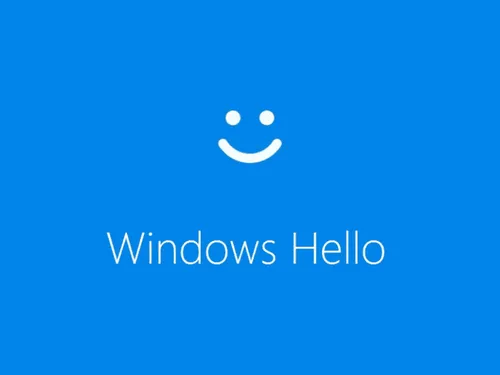
Gerelateerde
blogs
Tech Updates: Microsoft 365, Azure, Cybersecurity & AI – Wekelijks in je Mailbox.